将 PowerShell 或 WMIC 与 英特尔® NUC 配合使用
内容类型: 产品信息和文件 | 文章 ID: 000025060 | 上次审核日期: 2025 年 02 月 12 日
Powershell 和 WMIC 等 Windows 工具可用于从英特尔® NUC获取 SMBIOS 信息,而无需进入 BIOS 设置。
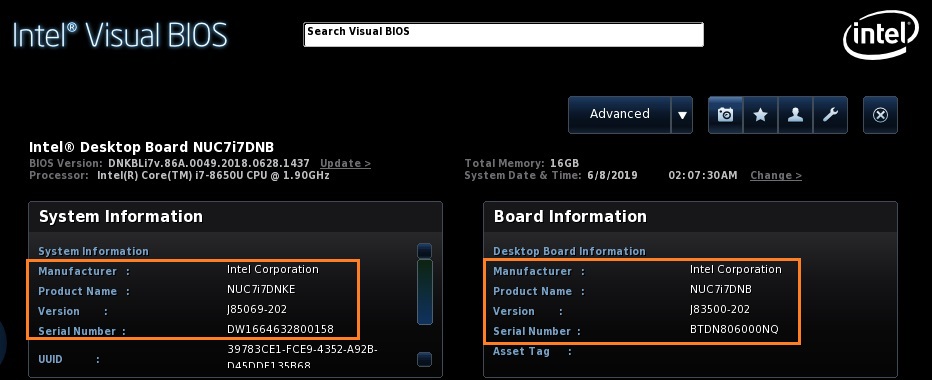
| SMBIOS 部分 | 显示: |
| 系统信息 | 有关整个英特尔 NUC设备的信息,包括:
|
| 主板信息 | 有关英特尔 NUC内部主板的信息,包括:
|
| BIOS 信息 | 有关 BIOS 的信息,包括
|
| 注意 | 下面列出的 PowerShell 和 WMI 命令可能不适用于旧版 NUC 迷你电脑和旧版 BIOS。在这些实例中,该命令将返回类似 ÿÿÿÿúÿ 之类的字符,或者根本不返回任何字符。 |
打开 Windows PowerShell:

| 要获取此信息,请执行以下作: | 输入此 Powershell 命令 |
| 一般系统信息 | Get-ComputerInfo | Format-List * |
| 系统>制造商 | Get-WmiObject Win32_ComputerSystem Manufacturer |
| 系统>产品名称 | Get-WmiObject Win32_ComputerSystem Model |
| 系统>版本 | Get-ItemProperty "HKLM:\HARDWARE\Description\System\BIOS" -Name SystemVersion |
| 系统>序列号 | Get-WmiObject Win32_BIOS SerialNumber |
| 主板>制造商 | Get-WmiObject Win32_BaseBoard Manufacturer |
| 主板 > 产品名称 | Get-WmiObject Win32_BaseBoard Product |
| 主板 > 版本 (SA#) | Get-WmiObject Win32_BaseBoard Version |
| 主板 > 序列号 | Get-WmiObject Win32_BaseBoard SerialNumber |
| BIOS 版本 | Get-WmiObject Win32_BIOS SMBIOSBIOSVersion |
| BIOS 发布日期 | Get-ItemProperty "HKLM:\HARDWARE\Description\System\BIOS" -Name BIOSReleaseDate |
使用命令提示符
打开命令提示符:
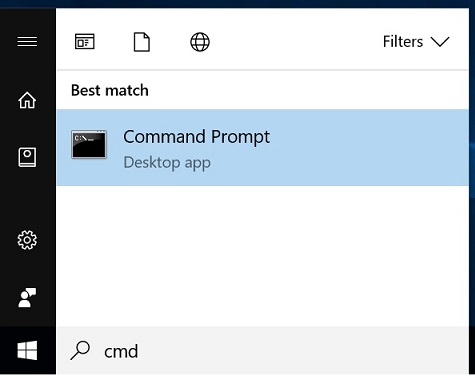
| 要获取此信息,请执行以下作: | 输入此 WMI 命令 |
| 系统>制造商 | wmic computersystem get manufacturer |
| 系统>产品名称 | Not available with WMIC |
| 系统>版本 | Not available with WMIC |
| 系统>序列号 | wmic bios get serialnumber 注意:此命令在某些英特尔 NUC 迷你电脑上不返回有效结果。 |
| 主板>制造商 | wmic baseboard get manufacturer |
| 主板 > 产品名称 | wmic baseboard get product |
| 主板 > 版本 (AA#) | wmic baseboard get version |
| 主板 > 序列号 | wmic baseboard get serialnumber |
| BIOS 版本 | wmic bios get smbiosbiosversion |
| BIOS 发布日期 | wmic bios get releasedate |
使用一个 WMIC 命令可以获得多个结果,例如:
wmic baseboard get manufacturer,product,serialnumber,version
要查看所有可用的 WMI 命令行开关,请输入: